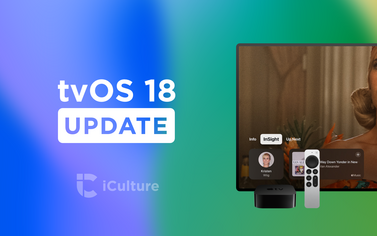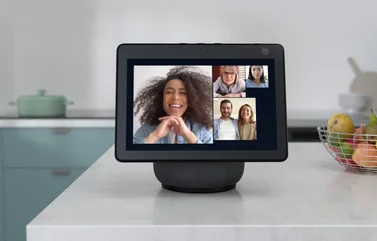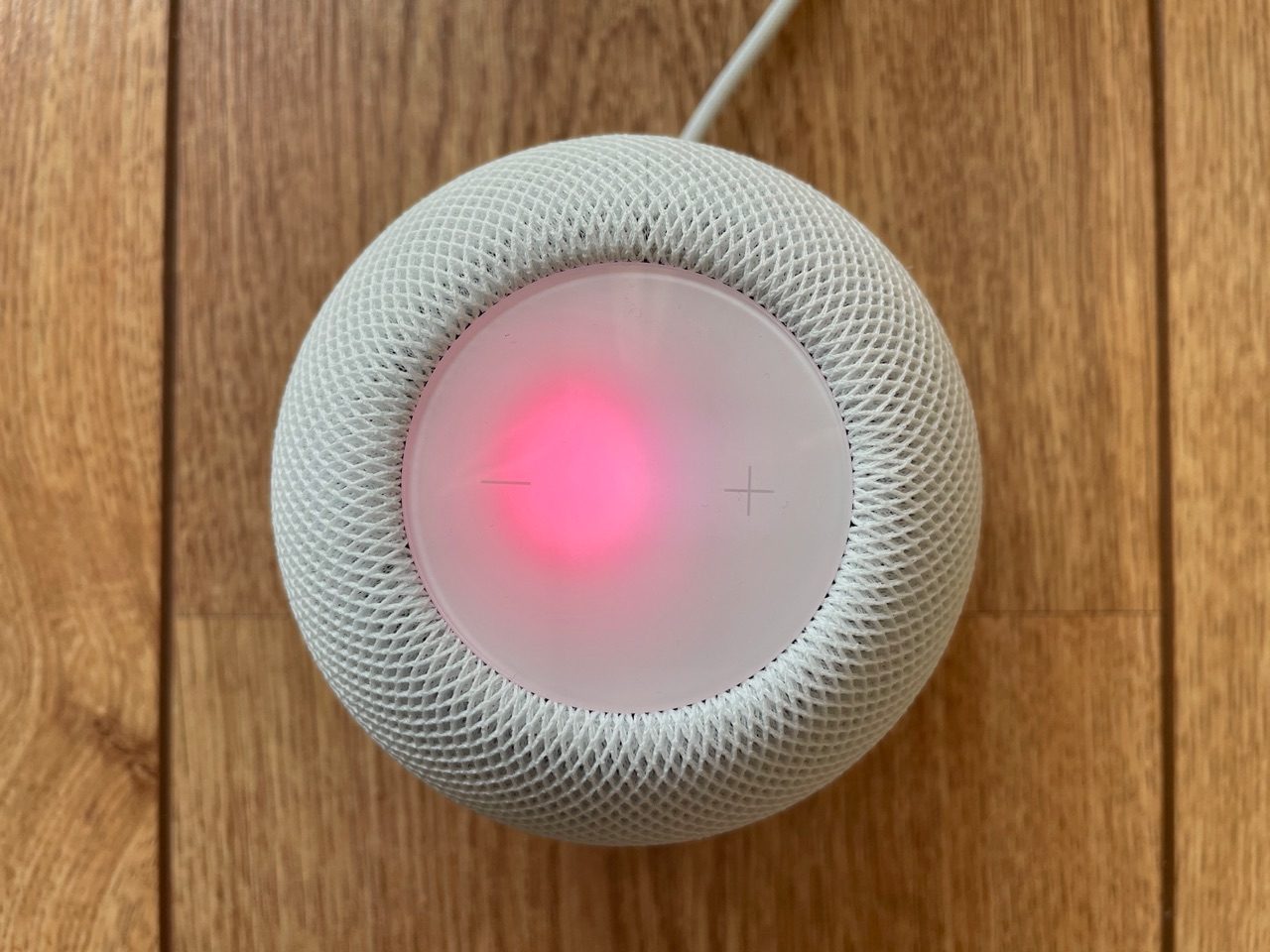
Het volume van Siri aanpassen op de HomePod (mini): zo doe je dat
Siri-volume op de HomePod wijzigen
De HomePod en HomePod mini gebruik je om muziek mee te luisteren en om vragen te stellen en opdrachten te geven aan Siri. Meestal wil je het volume van Siri anders dan het volume van de muziek. Waar de muziek vaak op de achtergrond speelt, is het voor het Siri-volume prettiger als deze luid en duidelijk klinkt. Als je het Siri-volume op de HomePod (mini) wil wijzigen, dan kan dat op twee manieren: automatisch en handmatig, al is die laatste optie vaak tijdelijk.
Er is helaas geen regelaar waarmee je het Siri-volume apart kan wijzigen van het mediavolume, oftewel het volume van muziek, podcasts en meer. Als je de knoppen bovenop gebruikt of de regelaar op je iPhone of iPad aanpast, wijzig je al het volume op de HomePod. Als je alleen het Siri-volume wil aanpassen, gebruik je onderstaande methodes.
Siri-volume op de HomePod automatisch aanpassen
Standaard past Siri het stemvolume op de HomePod en HomePod mini automatisch aan. De HomePod luistert naar het omgevingsgeluid, de afstand tussen jou en de HomePod en hoe hard je zelf tegen de HomePod spreekt. Is er veel geluid in de kamer (bijvoorbeeld tijdens het koken), dan praat Siri harder terug. Sta je heel dichtbij de HomePod, dan praat Siri wat zachter. En als je juist ver weg staat en harder tegen de HomePod spreekt, krijg je ook een luider antwoord terug. Deze drie aspecten (omgevingsgeluid, afstand en je eigen stemvolume) zijn allemaal van invloed op het Siri-volume op de HomePod en HomePod mini. Je hoeft hier in principe niets voor te doen, want het volume wijzigt zich vanzelf.
Je kunt controleren of deze instelling ingeschakeld is of het eventueel zelf uitschakelen als je het vervelend vindt. De functie voor het automatisch aanpassen van het Siri-volume vind je hier:
- Open de Woning-app op de iPhone of iPad.
- Hou de HomePod ingedrukt waarvan je de instelling wil wijzigen.
- Scroll helemaal naar onderen en tik op Toegankelijkheid.
- Zet de schakelaar bij Pas Siri-volume automatisch aan uit of aan. Deze is standaard ingeschakeld.
Als je Siri dus niet goed kan verstaan na een opdracht, probeer dan harder te spreken. Siri zal dan ook luider antwoord geven.
Handmatig het Siri-volume op de HomePod instellen
Er is nog een andere manier waarmee je handmatig het Siri-volume op de HomePod (mini) kan aanpassen. Je gebruikt daarvoor een stemcommando, waarna Siri in het vervolg harder of zachter praat. In onze ervaring is deze instelling slechts tijdelijk, waardoor het kan gebeuren dat je het volume later weer moet aanpassen als dit te zacht of te hard is. Ook wordt het Siri-volume mogelijk weer aangepast als je het muziekvolume harder of zachter zet.
Gebruik één van deze commando’s:
- “Hé Siri, praat luider”
- “Hé Siri, spreek altijd zachter”
Bekijk ons complete HomePod tipsoverzicht. In talloze handige HomePod tips bespreken we bijna elke functie, instelling en mogelijkheid! Check ook onze HomePod mini review en lees alles over de HomePod kopen.
Taalfout gezien of andere suggestie hoe we dit artikel kunnen verbeteren? Laat het ons weten!
HomePod
Alle belangrijke artikelen over de Apple HomePod onder handbereik. Apple heeft momenteel twee modellen in het assortiment: de kleinere HomePod mini en de grotere HomePod (2e generatie, 2023). De beste tips, gidsen en wat je moet weten over deze slimme speaker, bedoeld voor het luisteren van muziek, het geven van spraakopdrachten met Siri en het bedienen van je smart home. De HomePod fungeert ook als woninghub voor HomeKit en is geschikt als Thread Border Router.

- Alles over de HomePod
- Alles over de HomePod mini
- HomePod kopen in Nederland
- HomePod vergelijken: mini vs groot model
- Review: HomePod (2e generatie, 2023)
- Review: HomePod mini
- HomePod 2018 review: wat zijn onze ervaringen?
- HomePod als woninghub voor je smart home
- HomePod koppelen met Apple TV
- Muziek luisteren op de HomePod
- Muziek bedienen met Siri en HomePod
- HomePod updaten en software bijwerken
- Zo maak je een HomePod stereopaar